Top 3 besplatne aplikacije za DVD player za iPad u 2025
U današnje vrijeme mobilni uređaji postaju popularniji nego ikad, zahvaljujući svojoj prenosivosti i fleksibilnosti. Dakle, mnogi ljudi odluče gledati videozapise sa svojim prijenosnim računalima, pametnim telefonima, tabletima itd. U međuvremenu, DVD uređaji nisu toliko uobičajeni kao obično. Ali što ako želite reproducirati stare DVD diskove na iPadu ili iPhoneu? Postoji li prijenosni DVD uređaj za mobilne uređaje?
Žao nam je što je odgovor negativan. Ne možete reproducirati DVD diskove izravno na iPadu ili iPhoneu. Međutim, postoji i drugi način da se reproducirajte DVD filmove na iPadu bez fizičkog DVD playera. Molim vas, nastavite čitati.
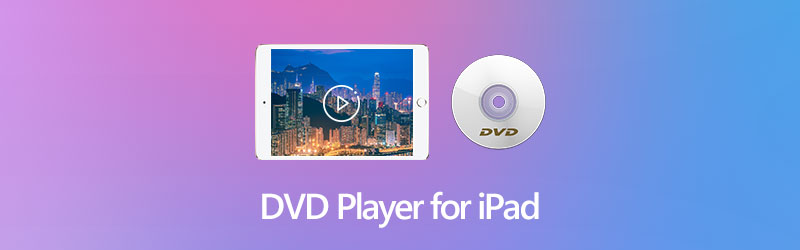
SADRŽAJ STRANICE
Dio 1. Kako reproducirati DVD filmove na iPadu
Kao što je prije rečeno, ne možete reproducirati DVD izravno na iPadu, a ponekad čak ni ne možete reproducirati videozapise na iPadu. Kako biste uživali u gledanju filmova, prvo biste trebali kopirati sadržaj s DVD-a, a zatim ga pretvoriti u digitalnu video datoteku koju podržava iPad. Ovdje možete koristiti profesionalni DVD riper poput Vidmore DVD čudovište.
To je najbolji softver za kopiranje DVD-a koji vam može pomoći pretvoriti sve svoje omiljene filmove u više formata, poput MP4, MKV i MOV, bez gubitka kvalitete. Možete ga koristiti za kopiranje DVD diska, mape DVD i DVD ISO slikovne datoteke u HD / SD video zapise ili čak izdvajanje zvuka s DVD-a.
- Kopirajte bilo koji DVD disk, mapu, ISO datoteku slike u iPad video formate jednim klikom.
- Podržava gomilu izlaznih formata poput MP4, AVI, MOV, MKV, MP3 itd.
- Pretvorite DVD 3 puta bržim kopiranjem u usporedbi s drugim riperom.
- Grupno pretvorite više DVD video zapisa istovremeno bez napora.
- Automatski podesite kvalitetu video i zvuka tijekom kopiranja.
Kako kopirati DVD na iPad pomoću Vidmore DVD Monster-a
Korak 1. Prvo morate preuzeti i instalirati Vidmore DVD čudovište. Zatim, pokrenite ovaj softver na računalu.
Korak 2. Nakon ulaska u glavno sučelje, ubrizgajte DVD disk u pogonitelj diska. Pritisnite Umetnite DVD gumb i odaberite Umetnite DVD disk. Ovdje također možete odabrati dodavanje DVD ISO datoteke ili otvaranje DVD mape.

3. korak. Kliknite ikonu trokuta da biste otvorili popis izlaznih formata. Odaberite format koji vam je potreban. Na primjer, možete ići na Uređaj karticu i odaberite iPad kao izlazni uređaj izravno.

4. korak. Pritisnite Rip All gumb u donjem desnom kutu za početak pretvorbe. Pričekajte neko vrijeme i dobit ćete željenu video datoteku. Tada video možete prenijeti na iPad za kasnije puštanje.

Dio 2. Top 3 besplatna DVD uređaja za iPad / iPhone
Nakon uvoza videozapisa na iPad, sada vam je potreban moćan media player za reprodukciju pretvorenih DVD filmova na iPadu. Ovdje imamo 3 besplatne aplikacije za DVD uređaj za vas. Možete probati bilo koji koji vam se sviđa.
1. PlayerXtreme
PlayerXtreme podržava sve formate, što znači da s ovim uređajem za reprodukciju medija možete reproducirati bilo koje filmove, videozapise, glazbu i streaming. A najbolji dio je što je kompatibilan sa gotovo svim platformama poput iPhonea, iPada, iPoda, Apple TV-a, Android telefona i novih Kindle uređaja.
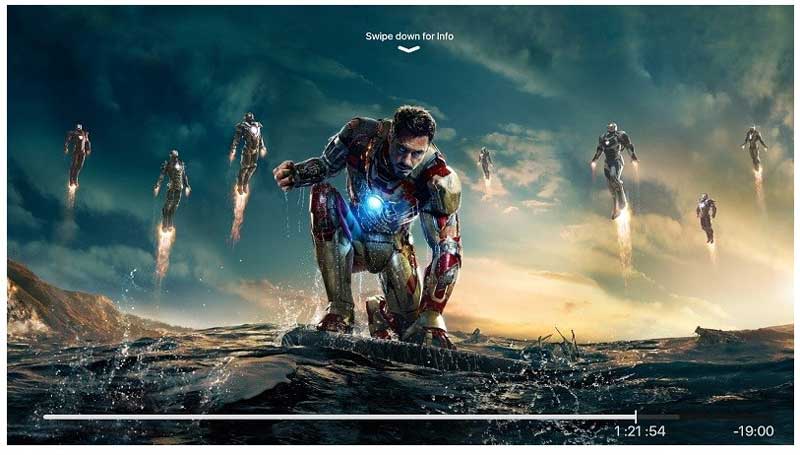
2. VLC za mobilne uređaje
Bez sumnje, VLC Media Player moćan je multimedijski uređaj. Osim reprodukcije videozapisa, možete pretvoriti videozapise i kopirati DVD s VLC-om. No, možda na vaše iznenađenje, korisnicima nudi i iOS verziju aplikacije koja vam omogućuje reprodukciju visokokvalitetnih videozapisa na iPadu i iPhoneu.

3. Uliti 5
Ako tražite jednostavnog igrača, Infuse 5 je izvrstan izbor. Podržava preko 14 različitih video formata i omogućuje prijenos datoteka putem Interneta. A ima sposobnost da vam omogući uživanje u Airplayu i Dolby Digital surround zvuku.
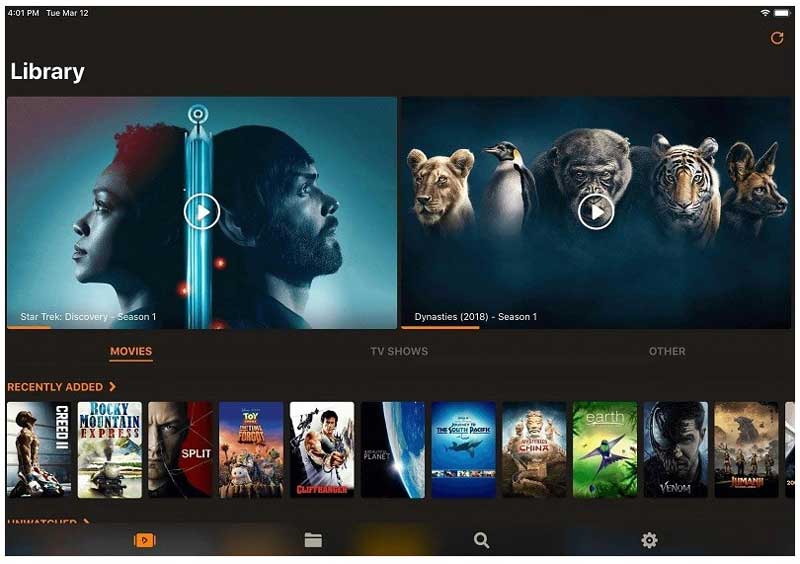
Dio 3. Česta pitanja o DVD uređaju za iPad
P1: Kako mogu prenijeti video datoteku na svoj iPad?
Povežite svoj iPad s računalom ili Macom USB kabelom. Tada možete koristiti iTunes za prijenos datoteka - samo povucite video datoteke na svoj iPad popis. Ali trebali biste primijetiti da iTunes ne podržava sve formate. Ponekad morate datoteku pretvoriti u HD video pretvarač.
P2: Koji je najbolji DVD uređaj za Windows 10?
Da biste na računalu reproducirali DVD-ove, svakako morate isprobati Vidmore Player, najbolji media player za DVD, Blu-ray i 4K video zapise. Pomoću navigacijskog izbornika može otvoriti DVD disk, mapu DVD i ISO datoteku. Možete imati bolje iskustvo reprodukcije.
P3: Mogu li vanjski DVD pogon priključiti na iPad?
Apsolutno ne. Budući da ne postoji vanjski DVD uređaj dizajniran za iPad. Osim toga, iPad ne može prepoznati DVD pogon.
Zaključak
Jeste li pronašli svoj savršeni DVD uređaj za iPad? U stvari, nakon pretvorbe DVD filma s Vidmore DVD Monster za reprodukciju videozapisa možete koristiti gotovo sve uređaje za reprodukciju medija. No ipak je potrebno zaposliti profesionalni video uređaj koji vam može donijeti izvornu kvalitetu slike i zvuka.


